声卡驱动怎么安装,详细教您电脑怎么安装声卡驱动
- 分类:win7 发布时间: 2018年07月14日 17:07:00
大家都知道没有安装声卡驱动是没有办法发出声音的,就算你买了喇叭它发不了声音。正在使用电脑的用户,发现自己的电脑没有声音,就想安装一个声卡驱动,但又不知道如何安装声卡驱动?下面,小编跟大家介绍安装声卡驱动的步骤。
声卡是多媒体电脑不可以缺少的重要的设备之一,只有我们的电脑,安装了声卡驱动程序,我们的电脑才能够发声,也许很多使用者还不知道如何安装声卡程序,下面,小编给大家分享电脑安装声卡驱动的经验。
电脑怎么安装声卡驱动
打开设备管理器,检查声音、视频和游戏控制器,有没有出现黄色叹号。打开方法:右键点击我的电脑→属性→硬件→设备管理器。

电脑电脑图解-1
如果出现了黄色叹号,说明你的声卡有问题,然后你在去卸载,先单击“计算机”右键,找到管理。

电脑电脑图解-2
然后找到设备管理器,找到声音、视频和游戏控制器然后你再点击卸载。

安装声卡驱动电脑图解-3
卸载完以后,打开驱动精灵,然后点击“一键体验”。
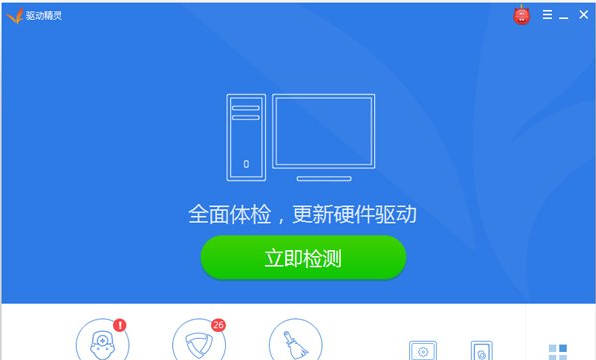
声卡电脑图解-4
这个时候,在“基本状态”下驱动检测,会显示声卡驱动信息故障。

安装声卡驱动电脑图解-5
然后点击修复,等他修复完成以后,点击完成,重启电脑,你的声卡就安装好了,声卡是不是可以了呢?
以上就是安装声卡驱动的技巧。
猜您喜欢
- 您需要权限来执行此操作,详细教您您需..2018/07/18
- 教大家win7怎么恢复到原装系统..2021/05/29
- 小编手把手教你win10怎么还原win7..2017/11/07
- 打印机脱机怎么解决,详细教您怎么解决..2017/11/23
- directx修复工具,详细教您DirectX修复..2018/09/18
- 红米电脑一键重装系统xp详细步骤..2019/10/29
相关推荐
- Windows8可根据DPI的显示示进行不同缩.. 2013-07-20
- 电脑虚拟键盘如何设置出来.. 2021-07-01
- 系统封装之Win8封装教程 2013-03-17
- Windows 8.1将添加多屏幕分别缩放功能.. 2013-05-09
- 图文详解win7关闭uac的具体操作步骤.. 2018-12-29
- xlsx文件怎么打开,详细教您xlsx文件怎.. 2018-06-04



